Полное руководство по сохранению снэпчатов на iPhone и Android?
Все любят сохранять видео, сообщения, фотографии Snapchat в галерее любого Android или iPhone. С помощью Snapchat вы можете общаться с друзьями и семьей по всему миру. Это приложение также очень привлекательно благодаря своим функциям, таким как видеозвонки, обмен фотографиями, разговоры и фильтры. Snapchat устроен таким образом, что, как только получатель увидит снимки, он будет удален навсегда, и именно поэтому многие хотят знать, как сохранять Snapchats. Знаете ли вы, что можно даже сохранять Snapchat на Android или iPhone без ведома отправителя? Да, вы можете выполнить сохранение Snapchat на своем iPhone / Android, используя несколько простых методов. Следуя этим простым методам, вы сможете постоянно сохранять видео, сообщения, фотографии на своем устройстве. Итак, если у вас тоже есть сомнения, связанные с сохранением моих снимков, продолжайте читать эту статью.
Часть 1: Как мы можем сохранить сообщения чата Snapchat?
С нашим приложением Snapchat вы можете отправлять текстовые сообщения своей семье и друзьям. Они будут автоматически удалены после того, как вы их прочитаете, но если вы хотите снова увидеть сообщения, вам нужно сохранить Snapchat. Сохранение сообщений в Snapchat — не очень сложная задача; вот несколько шагов, которые помогут вам сохранить сообщения чата Snapchat.
1. Откройте Snapchat: у Snapchat есть желтый значок с изображением призрака. При нажатии на этот значок откроется интерфейс камеры Snapchat.
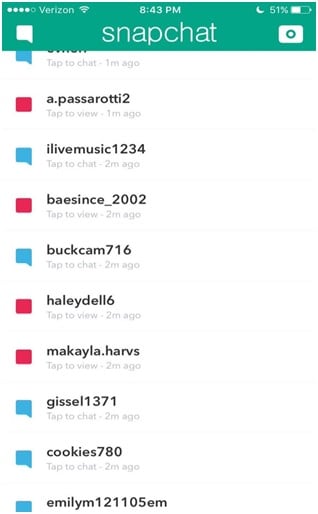
2. Проведите пальцем вправо: при этом откроется меню вашего чата и из которого будет открыт отдельный чат. Будет невозможно сохранить чат, который вы уже видели и закрыли ранее.
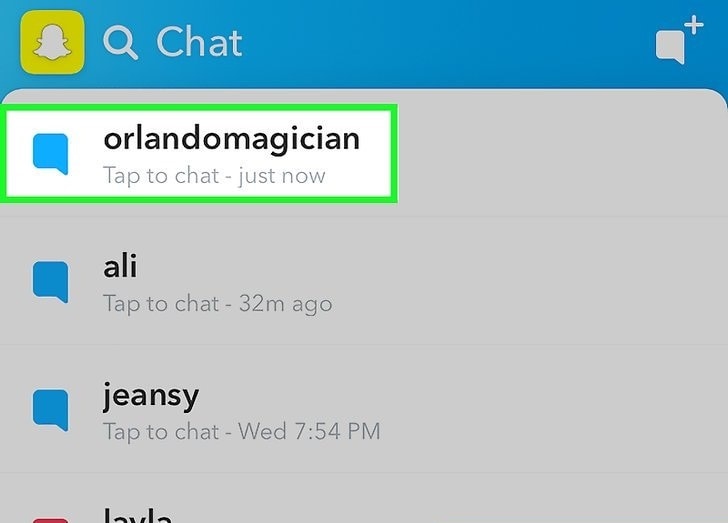
3. Проведите пальцем вправо по целевому чату: когда вы проведете пальцем по значку, ваш разговор в чате будет открыт.
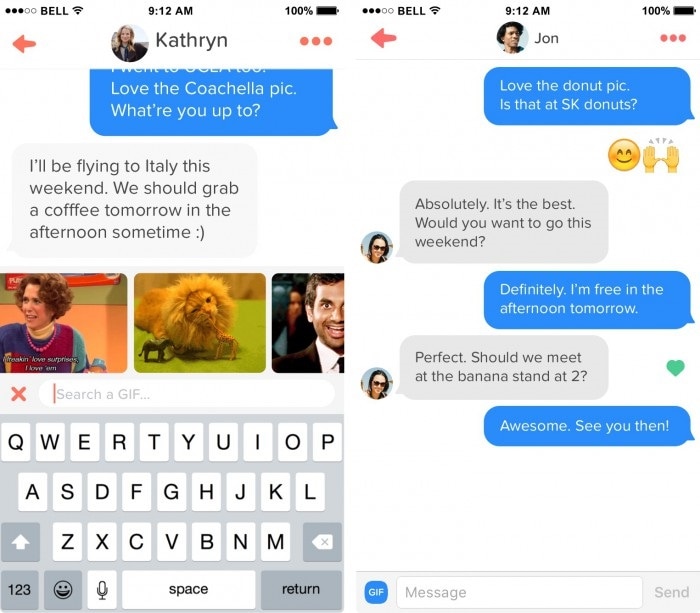
4. Нажмите и удерживайте текст, который вы хотите сохранить: когда вы это сделаете, фон изменит свой цвет на серый, а сохраненная фраза появится в левой части чата. Таким образом, вы можете сохранить чаты с обеих сторон. Вы даже можете отменить сохранение, снова нажав и удерживая тот же чат.
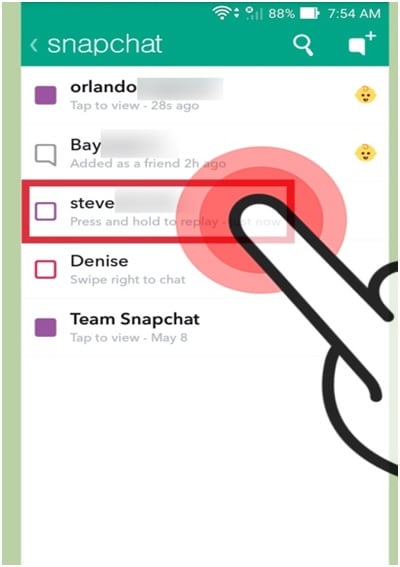
5. Снова откройте сохраненный чат в любое время: сохраненный вами чат появится в верхней части окна чата и останется там до тех пор, пока вы не отмените его сохранение.
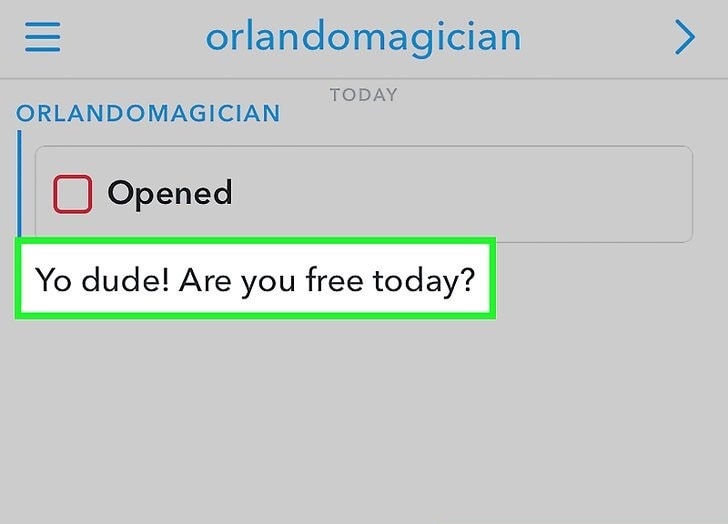
Часть 2: Как удалить сохраненные сообщения Snapchat?
В Snapchat есть процедура удаления сохраненного Snapchat. Для этого потребуется несколько шагов.
Шаг 1: Перейдите на главную страницу Snapchat:
На этой странице показаны все ваши разговоры в Snapchat. Это первое, что приходит в Snapchat.
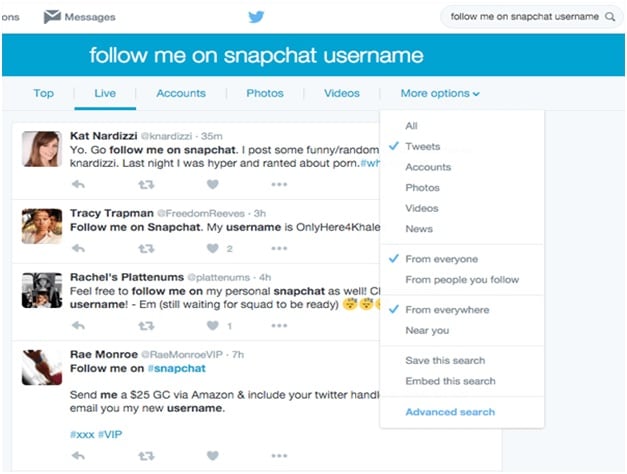
Шаг 2: Откройте настройки
Эта кнопка находится в правом верхнем углу экрана в форме шестеренки. Затем откройте настройки, затем прокрутите вверху списка разговоров и нажмите кнопку.
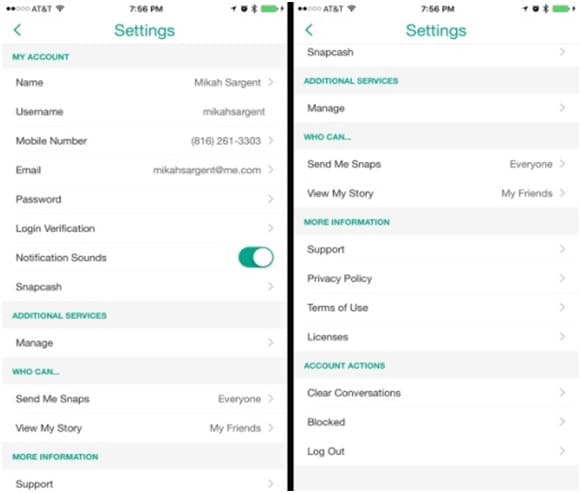
Шаг 3. Перейдите к «Очистить разговоры»
Нажмите кнопку «Действия с учетной записью», а затем перейдите к «Очистить разговоры». Отсюда вы можете удалить чат.

Шаг 4. Разблокируйте сохраненный чат.
Когда вы нажмете «Очистить разговоры», откроется новая страница со списком чатов. У каждого чата есть «X», затем удалите «X», щелкнув по нему.
Сохраненный чат нельзя удалить, для этого его нужно сначала разблокировать. Для разблокировки нажмите на него, затем выделенные исчезнут, и тогда вы можете удалить их.
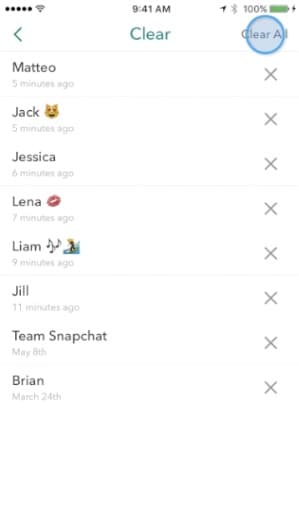
Шаг 5: Удалить чат
После разблокировки вы можете удалить чат, нажав X. Это приведет к успешному удалению чата.

Часть 3: Как тайно сохранить снимки Snapchat на iPhone?
С помощью нашего лучшего iOS Screen Recorder, вы можете легко сохранить снимок на экране своего iPhone, iPad или iPod. Вы можете легко отразить свое устройство iOS на экране компьютера по беспроводной сети, а также записывать игры, видео и многое другое. Используя средство записи экрана iOS, вы можете легко сохранять Snapchats и экспортировать все снимки и видео в высоком разрешении на свой компьютер, чтобы делиться ими с друзьями и семьей.

iOS Screen Recorder
Легко и гибко записывайте свой экран на компьютере.
- Зеркальное отображение вашего устройства на компьютер или проектор по беспроводной сети.
- Записывайте мобильные игры, видео, Facetime и многое другое.
- Поддержка устройств с джейлбрейком и без джейлбрейка.
- Поддержка iPhone, iPad и iPod touch с iOS 7.1 до iOS 13.
- Предлагайте программы как для Windows, так и для iOS (программа iOS недоступна для iOS 11-13).
Теперь давайте узнаем, как сохранять Snapchats на iPhone с помощью этого средства записи экрана iOS:
• Шаг 1: Загрузите и запустите программу записи экрана iOS на своем компьютере.

• Шаг 2. Подключите iPhone и компьютер к одной и той же сети. Вы можете сделать это, настроив сеть Wi-Fi на своем компьютере и подключив к ней свой iPhone.
• Шаг 3. Создайте дубликат iPhone на своем компьютере.
Для пользователей iOS 8 и 7: Проведите вверх по экрану устройства и выберите «Airplay». Затем выберите DrFoneTool и включите «Зеркальное отображение».

Для пользователей iOS 10: Выберите «Мониторинг Airplay», а затем выберите DrFoneTool, чтобы ваш iPhone зеркально отображался на вашем ПК.

Для пользователей iOS 11 и 12: Выберите «Зеркальное отображение экрана» и зеркально отразите свой iPhone на компьютере, выбрав пункт «DrFoneTool».



• Шаг 4: Запишите экран вашего устройства на ПК.
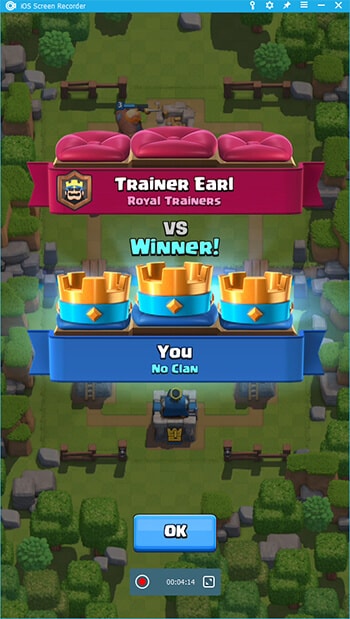
Просто начните запись экрана вашего iPhone, щелкнув значок круга, который будет присутствовать в нижней части экрана.
Часть 4: Как тайно сохранить снимки Snapchat на Android?
Для пользователей Android у нас есть еще один набор инструментов DrFoneTool под названием DrFoneTool — Android Screen Recorder, который поможет вам тайно сохранять снимки Snapchat на устройствах Android. Приложение MirrorGo от Wondershare имеет множество замечательных функций, таких как возможность быстрого ответа на сообщения социальных сетей и SMS через ПК, а также возможность переноса ваших данных с ПК на мобильные телефоны. Он даже полностью совместим с Windows 10. С помощью этого Android-рекордера MirroGo вы можете удобно играть в игры на своем ПК. Вы даже можете сохранять снимки Snapchat на большом экране, таком как ваш компьютер, через беспроводное соединение.
С таким количеством хороших вещей, которые можно сделать с приложением MirrorGo Android Recorder от DrFoneTool, я уверен, что вы все хотите знать, как сохранять Snapchats с помощью этого набора инструментов.

DrFoneTool — программа для записи экрана Android
Один щелчок, чтобы отразить и записать ваше устройство Android.
- Отразите свое Android-устройство на экране компьютера по беспроводной сети.
- Записывайте игры, видеоролики и многое другое.
- Отвечайте на сообщения социальных приложений и текстовые сообщения на ПК.
- Сделайте снимок экрана вашего Android легко.
Следуйте инструкциям ниже, чтобы понять, как использовать это простое приложение.
• Шаг 1: Самый первый шаг — загрузить приложение на свой компьютер. После завершения загрузки установите то же самое на свое устройство Android.

• Шаг 2: Теперь вы должны запустить приложение MirrorGo, а затем подключить свой мобильный телефон к компьютеру с помощью USB-кабеля.

• Шаг 3: Теперь найдите значок в виде камеры в правой части экрана и щелкните по нему. После этого MirrorGo попросит вас сохранить скриншоты.

• Шаг 4: Вы можете сохранить скриншоты в папке на вашем ПК, как показано на изображении выше, и получить к ним доступ в любое время.
Таким образом, это были лучшие методы, с помощью которых вы можете сохранять снимки Snapchat на устройствах iOS и Android. Наборы инструментов DrFoneTool делают процесс записи и сохранения очень простым и безопасным для пользователей при выполнении сохранения в Snapchat. Лучшая часть этого инструментария заключается в том, что он обеспечивает 100% безопасность всех данных, хранящихся и записываемых в процессе сохранения Snapchat. Кроме того, он дает возможность сохранять Snapchat, включая снимки и видео, тайно, без чьего-либо ведома. Что ж, я надеюсь, что в следующий раз, когда вы захотите сохранить Snapchat, вы воспользуетесь одним из двух методов, упомянутых выше, и не забудете поделиться с нами своим опытом.
последние статьи

